win10设置打开就闪退处理方法 win10设置打开闪退怎么办
我们在操作win10中文版系统的时候,相信有部分电脑小白一开始使用电脑时,对其电脑的功能设置不是很了解,因此一些用户想要打开win10设置功能进行查看时却发现设置界面在打开时总是闪退出现,对此win10设置打开就闪退处理方法呢?今天小编就来告诉大家win10设置打开闪退怎么办。
具体方法:
方法一
一、首先查看电脑中安装了什么杀毒软件(安全软件)卸载后再试
具用户反馈(如果装360了请把360杀毒软件在360卫下的软件御载中御下来问题就解决了正常御360杀毒这软件御不掉我就遇到这情况这样做的做完好了)
二、执行干净启动排除第三方软件干扰
1、按下WIN+R组合键,打开运行对话框;
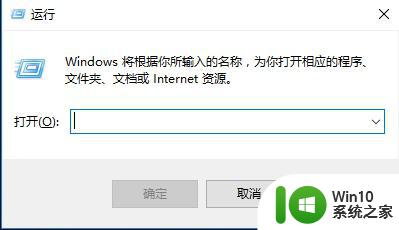
2、在运行中输入msconfig;
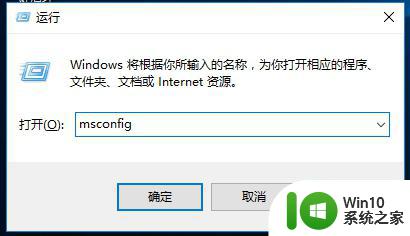
3、找到“服务”,点击左下方的“隐藏所有Microsoft服务”之后点击“全部禁用”;
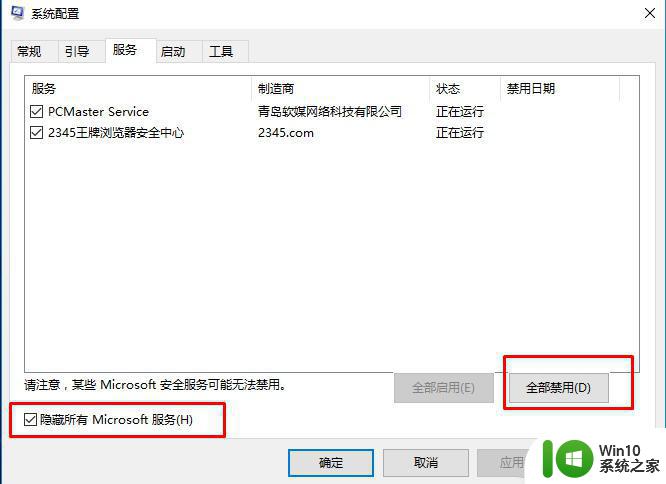
4、单击“启用”标签卡,然后点击“打开任务管理器”;
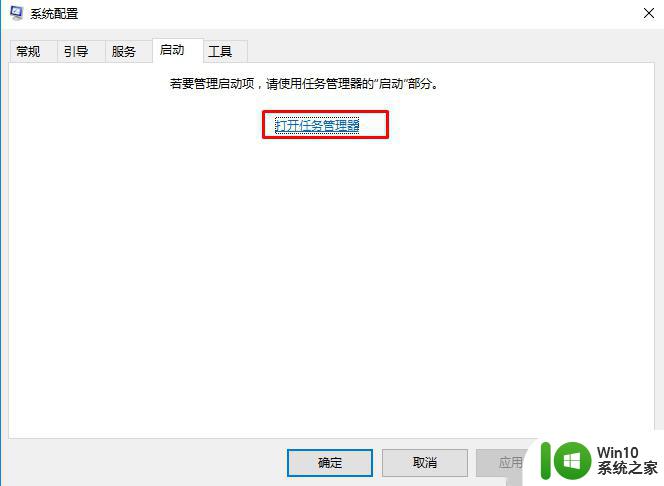
5、禁用启动中的所有选项;
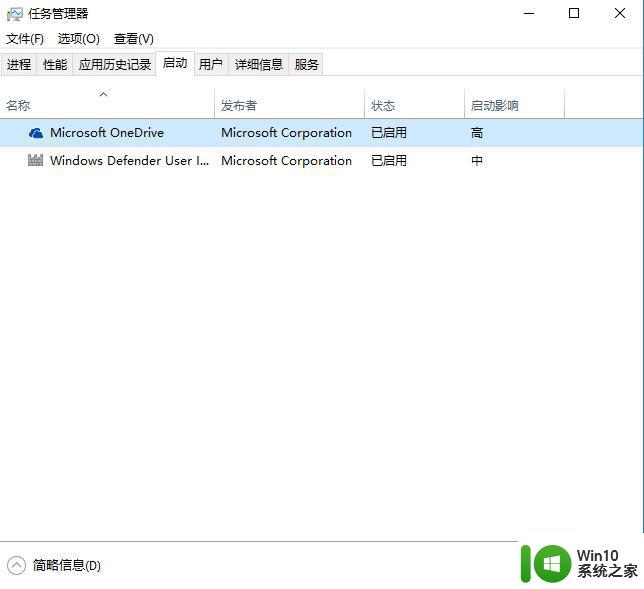
6、然后单击“重新启动”Win10系统尝试打开控制面板是否可用。
三、可能系统文件损坏,尝试修复Win10系统
使用sfc /scannow 命令
sfc /scannow sfc的全称是SystemFileChecker,指代系统文件检查程序,这个CMD命令从Dos系统模式一直延续至今,用于扫描和检查是否存在已损坏或被取代的系统档案文件,并进行正确文件的修复替换。
操作方法:右键点击“开始”,然后打开“命令提示符(管理员)”,在命令提示符中输入 sfc /scannow 即可开始检查修复

方法二:在线修复
还在是命令提示符(管理员)中执行以下命令
DISM.exe /Online /Cleanup-image /Scanhealth
DISM.exe /Online /Cleanup-image /Restorehealth
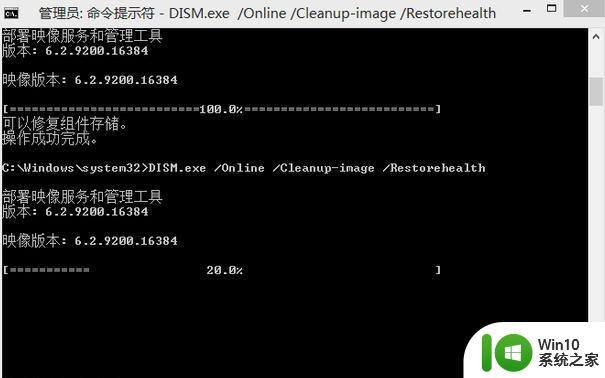
第一条命令是扫描你全部系统文件并和官方系统文件对比。
第二条命令是把那些不同的系统文件还原成系统官方源文件,可以修复受损及被替换的系统文件。
经过上面的方法操作之后,就可以解决Win10系统下控制面板无法打开出现闪退这个问题了,控制面板也能正式打开了
方法三
目前系统是Windows 10 的哪个版本?win+R后输入winver,查看并确定一下当前系统的版本号。
控制面板-用户账户-管理用户账户(当前账户为管理员身份),尝试新建本地管理员账户之后,尝试使用新的管理员账户进行登录,测试一下相同的问题是否存在。
win+S后输入Powershell,以管理员身份运行,尝试下面的命令:
Get-AppxPackage -all *windows.immersivecontrolpanel* |% {Add-AppxPackage -register -disabledevelopmentmode ($_.installlocation + “appxmanifest.xml”)}
方法四
下载最新iso包安装升级可以解决。
以上就是小编教大家的win10设置打开闪退怎么办了,碰到同样情况的朋友们赶紧参照小编的方法来处理吧,希望能够对大家有所帮助。
win10设置打开就闪退处理方法 win10设置打开闪退怎么办相关教程
- win10打开nba2k13就闪退处理方法 win10玩nba2k13闪退怎么办
- win10打开应用闪退如何处理 win10软件打开就闪退怎么回事
- win10笔记本设置打开就闪退的处理办法 win10笔记本电脑设置页面闪退解决方法
- win10打开cad2014闪退的处理方法 cad2014打开闪退怎么办
- w10打开rar文件闪退的处理方法 win10打开rar文件闪退怎么办
- Win10打开Xbox一直闪退的处理方法 Win10打开Xbox闪退解决方案
- win10更新和安全打开就闪退处理方法 win10更新后打开闪退怎么办
- win10打开cad2010闪退解决方法 win10下cad2010打开闪退怎么办
- win10打开outlook闪退的解决方法 win10打开outlook闪退怎么办
- w10菜单里的设置打开后闪退解决方法 w10菜单设置打开后闪退怎么办
- win10打开文件夹就闪退的解决方法 win10打开文件夹就闪退怎么办
- win10应用商店闪退怎么解决 win10应用商店打开闪退怎么处理
- 蜘蛛侠:暗影之网win10无法运行解决方法 蜘蛛侠暗影之网win10闪退解决方法
- win10玩只狼:影逝二度游戏卡顿什么原因 win10玩只狼:影逝二度游戏卡顿的处理方法 win10只狼影逝二度游戏卡顿解决方法
- 《极品飞车13:变速》win10无法启动解决方法 极品飞车13变速win10闪退解决方法
- win10桌面图标设置没有权限访问如何处理 Win10桌面图标权限访问被拒绝怎么办
win10系统教程推荐
- 1 蜘蛛侠:暗影之网win10无法运行解决方法 蜘蛛侠暗影之网win10闪退解决方法
- 2 win10桌面图标设置没有权限访问如何处理 Win10桌面图标权限访问被拒绝怎么办
- 3 win10关闭个人信息收集的最佳方法 如何在win10中关闭个人信息收集
- 4 英雄联盟win10无法初始化图像设备怎么办 英雄联盟win10启动黑屏怎么解决
- 5 win10需要来自system权限才能删除解决方法 Win10删除文件需要管理员权限解决方法
- 6 win10电脑查看激活密码的快捷方法 win10电脑激活密码查看方法
- 7 win10平板模式怎么切换电脑模式快捷键 win10平板模式如何切换至电脑模式
- 8 win10 usb无法识别鼠标无法操作如何修复 Win10 USB接口无法识别鼠标怎么办
- 9 笔记本电脑win10更新后开机黑屏很久才有画面如何修复 win10更新后笔记本电脑开机黑屏怎么办
- 10 电脑w10设备管理器里没有蓝牙怎么办 电脑w10蓝牙设备管理器找不到
win10系统推荐
- 1 番茄家园ghost win10 32位官方最新版下载v2023.12
- 2 萝卜家园ghost win10 32位安装稳定版下载v2023.12
- 3 电脑公司ghost win10 64位专业免激活版v2023.12
- 4 番茄家园ghost win10 32位旗舰破解版v2023.12
- 5 索尼笔记本ghost win10 64位原版正式版v2023.12
- 6 系统之家ghost win10 64位u盘家庭版v2023.12
- 7 电脑公司ghost win10 64位官方破解版v2023.12
- 8 系统之家windows10 64位原版安装版v2023.12
- 9 深度技术ghost win10 64位极速稳定版v2023.12
- 10 雨林木风ghost win10 64位专业旗舰版v2023.12